Typora怎么设置阅读速度呢?下面小编就给大家详细介绍一下Typora设置阅读速度的方法,感兴趣的小伙伴可以来看一看了解一下。
Typora设置阅读速度教程
1、进入软件,点击左上角的"文件"选项。
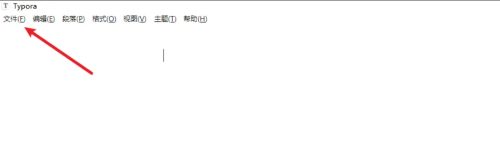
2、接着点击下方列表中的"偏好设置"选项。
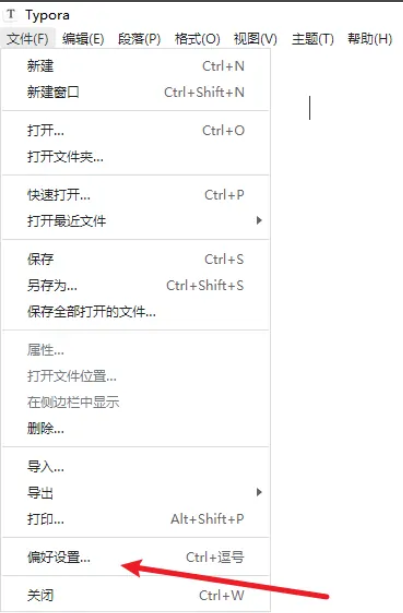
3、在打开的新窗口界面中,点击左侧的"外观"选项。
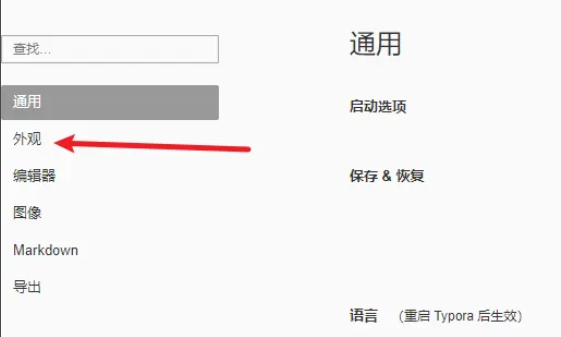
4、然后找到右侧中的"阅读速度"选项,根据个人需求设置合适的数值就可以了。
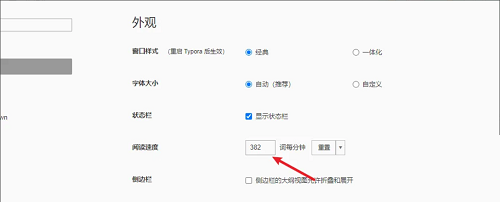
如果觉得本期教程帮助到您的话,不妨收藏本站吧,这里能为您带来更多资讯和教程哦。
Typora怎么设置阅读速度呢?下面小编就给大家详细介绍一下Typora设置阅读速度的方法,感兴趣的小伙伴可以来看一看了解一下。
1、进入软件,点击左上角的"文件"选项。
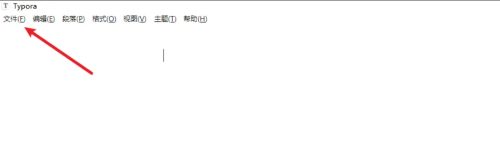
2、接着点击下方列表中的"偏好设置"选项。
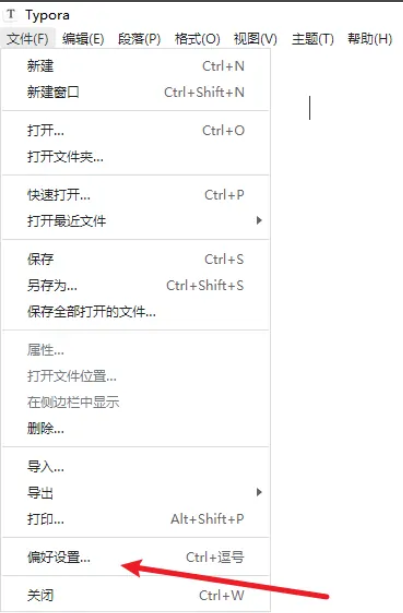
3、在打开的新窗口界面中,点击左侧的"外观"选项。
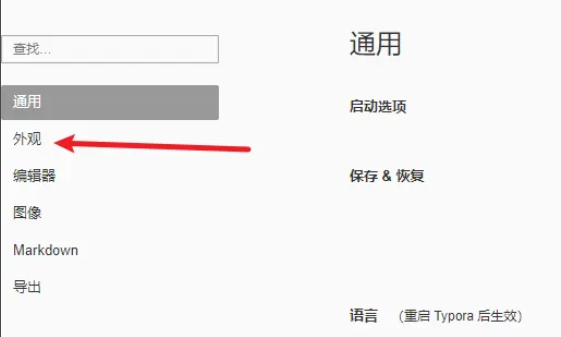
4、然后找到右侧中的"阅读速度"选项,根据个人需求设置合适的数值就可以了。
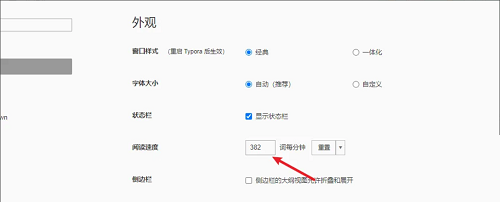
如果觉得本期教程帮助到您的话,不妨收藏本站吧,这里能为您带来更多资讯和教程哦。





